Chưa có sản phẩm trong giỏ hàng.
Hướng Dẫn
Cách kết bạn zalo trên máy tính qua facebook dễ dàng
Kết bạn zalo trên máy tính qua facebook là tính năng mới được zalo cập nhật trên phiên bản Zalo 2.5 cho PC. Qua đó, bạn có thể dễ dàng biết được tài khoản Zalo của người mà bạn quý mến, thậm chí biết được cả số điện thoại của họ. Cách thực hiện như thế nào? Cùng chúng tôi tìm hiểu qua bài viết sau đây nhé!
Xem thêm: Hướng dẫn Cách bật Google Lens trên máy tính chi tiết
Cách kết bạn Zalo trên máy tính qua Facebook
Thông thường, khi sử dụng zalo trên máy tính, bạn sẽ chỉ tìm kiếm bạn bè thông qua số điện thoại. Nhưng bây giờ, bạn có thể kết nối thêm bạn bè thông qua Facebook. Cách thực hiện như sau:
Bước 1: Đăng nhập Zalo, nhấn vào mục Thêm, sau đó nhấn chọn Thêm bạn.
Bước 2: Một giao diện xuất hiện, bạn nhấn vào mục Tìm bạn từ Facebook.
Bước 3: Tiến hành đăng nhập Facebook để liên kết tài khoản Facebook với Zalo.
Bước 4: Sau khi đã tìm được tài khoản mà muốn kết bạn, bạn nhấn vào Thêm để kết bạn trên Zalo.
Bước 5: Khi đó sẽ có thông báo Gửi yêu cầu kết bạn thành công và bạn chỉ việc chờ người bạn đó nhấn Đồng ý để thêm vào danh sách bạn bè.
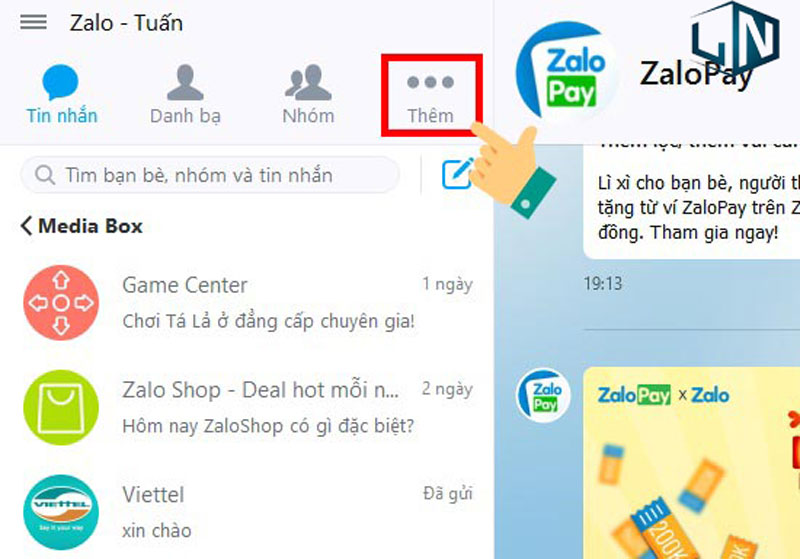
Cách kết bạn trên zalo bằng máy tính
Kết bạn Zalo qua số điện thoại
Đây được xem là cách nhanh và đơn giản nhất khi bạn biết số điện thoại đăng ký zalo của đối phương. Bên cạnh đó, nếu khi kết bạn mà bạn nhỡ có quên, bạn cũng có thể xem số điện thoại trên zalo của bạn bè nếu như họ không chặn bạn.
Đây là phương thức kết bạn nhanh và đơn giản nhất khi bạn biết số điện thoại đăng ký Zalo của người kia. Hơn thế nữa, khi kết bạn mà nhỡ có quên, bạn cũng có thể xem số điện thoại trên Zalo của bạn bè nếu như họ không chặn bạn.
Cách thực hiện
Bước 1: Vào Zalo -> Nhấn vào thanh tìm kiếm ở trên cùng.
Bước 2: Nhập số điện thoại -> Hiển thị tài khoản Zalo tương ứng với số điện thoại đã nhập, nhấn Kết bạn để hoàn tất.
Bây giờ bạn chỉ cần đợi đối phương đồng ý kết bạn là 2 người có thể trở thành bạn bè trên Zalo.
Kết bạn Zalo qua số điện thoại từ danh bạ
Bạn cần nhớ rằng cách tìm và kết bạn Zalo thông qua số điện thoại từ danh bạ chỉ áp dụng được với ứng dụng Zalo trên điện thoại.
Bước 1: Vào Zalo điện thoại -> Chọn biểu tượng Danh bạ ở phía dưới màn hình -> Chọn Bạn từ danh bạ máy.
Bước 2: Tại đây sẽ xuất hiện danh sách các tài khoản Zalo dựa trên danh bạ, nhấn vào mục Kết bạn tại tài khoản Zalo bạn muốn.
Đợi đối phương đồng ý thì hai người có thể trở thành bạn bè.
Xem thêm: Cách lấy link video youtube trên điện thoại, máy tính đơn giản
Kết bạn trên Zalo qua gợi ý kết bạn
Bước 1: Vào Zalo -> Nhấn vào hình dấu cộng (+) ở góc trên bên phải màn hình chính.
Bước 2: Chọn Thêm bạn.
Bước 3: Chọn Có thể bạn quen.
Bước 4: Xuất hiện danh sách các tài khoản Zalo có thể bạn quen, nhấn Kết bạn tại tài khoản Zalo bạn muốn.
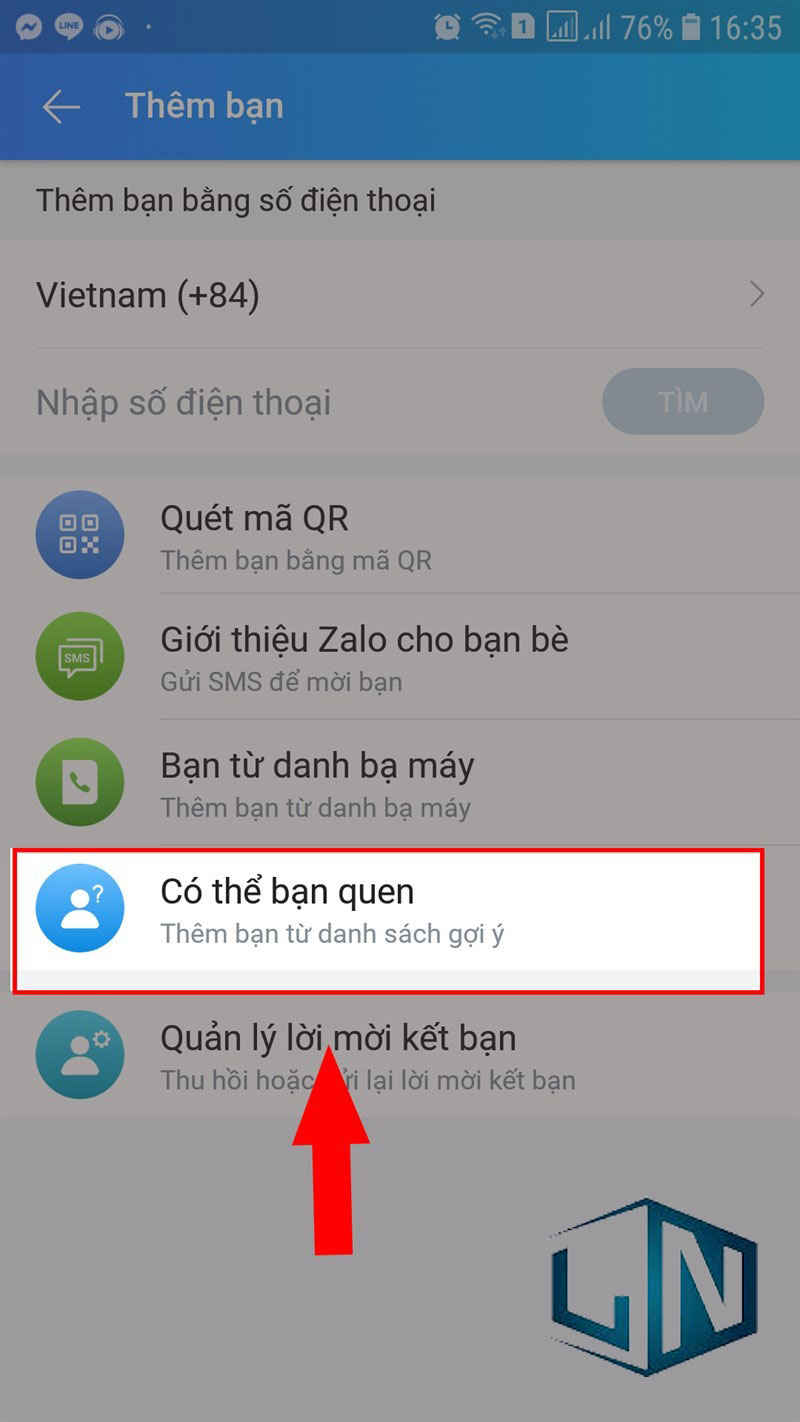
Kết bạn Zalo qua mã QR
Bước 1: Vào Zalo điện thoại -> Nhấn vào dấu cộng (+) ở góc trên bên phải.
Bước 3: Chọn Quét mã QR.
Bước 4: Lúc này camera quét mã QR sẽ hiện lên, bạn có thể thực hiện quét mã theo một trong hai cách sau:
Cách 1: Di chuyển điện thoại sao cho mã QR của tài khoản Zalo muốn kết bạn khớp với camera.
Cách 2: Chọn vào Quét ảnh có sẵn -> Chọn ảnh mã QR Zalo trong thư viện ảnh mà bạn bè chia sẻ cho bạn.
Bước 5: Kết quả tài khoản Zalo tương ứng với mã QR sẽ hiện lên, chọn Kết bạn.
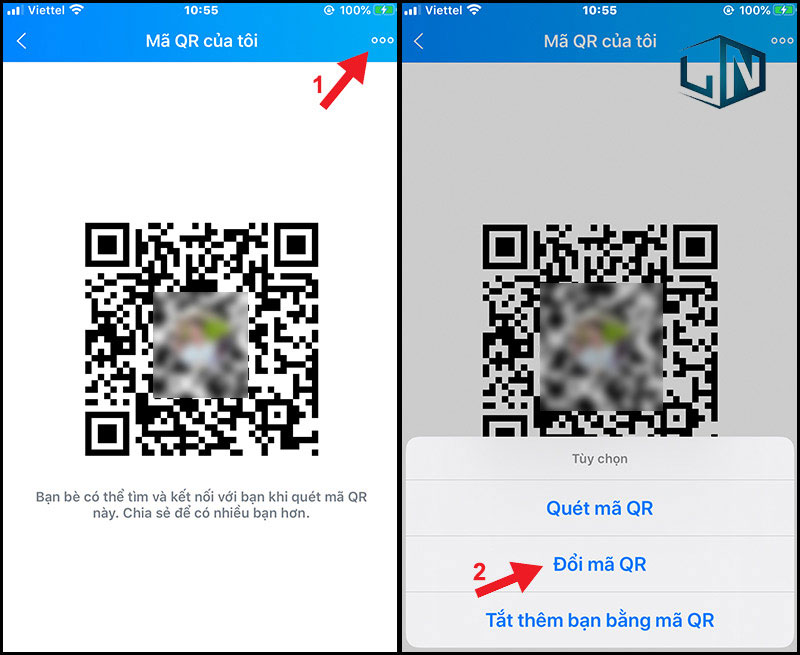
Trên đây là cách kết bạn zalo trên máy tính qua facebook mà chúng tôi chia sẻ đến bạn. Nếu còn bất kỳ thắc mắc nào khác vui lòng để lại phía dưới bình luận để được chúng tôi giải đáp ngay nhé!
Related posts:
Hướng dẫn cách truy cập điện thoại Android trên máy tính siêu nhanh, đơn giản
Cách đổi tên Facebook trên máy tính cực dễ dàng
Advanced IP Scanner Full miễn phí tải mới nhất 2021
Cách bảo mật mạng máy tính hiệu quả nhất
Minitool Partition Wizard Full bản chuẩn 2021
Khám phá ngay #3 laptop cho sinh viên thiết kế đồ họa
Tại sao nên thuê Laptop thời điểm hiện tại?
Cách upload tải video từ máy tính laptop lên Youtube
Download Photoshop CC 2019 full Crack vĩnh viễn mới nhất
Sửa lỗi không kết nối được Wifi Win 10 nhanh chóng, hiệu quả



